样式出来了,但配色不怎么好看,需要自己重新调整颜色。对于普通人而言,要配出好看的颜色很难,下面为大家分享Excel给图表进行配色方法,来看看吧!
1.配色方案
数据项主色(RGB)
以玫瑰色,大红,红色等颜色,用来强调图表,适合阅读,和PPT投影清晰。

双数据系列次要数据的配色以对应的浅色为主,形成互补色
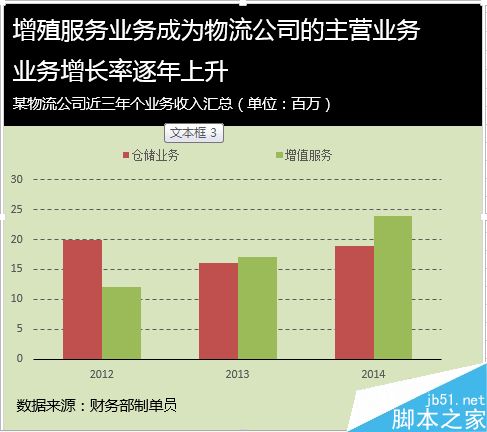
背景色以淡色调为主。
excel怎么按照数字大小进行排序呢?
在Excel操作中,有时会使用排序功能使我们更清晰的看到工作数据,那么excel怎么按照数字大小进行排序呢?下面小编就为大家详细介绍一下,不会的朋友可以参考本文,来看看吧

2.改变图表配色
选中Excel图表需要改变配色的区域(这里是扇形区)——开始——填充颜色。
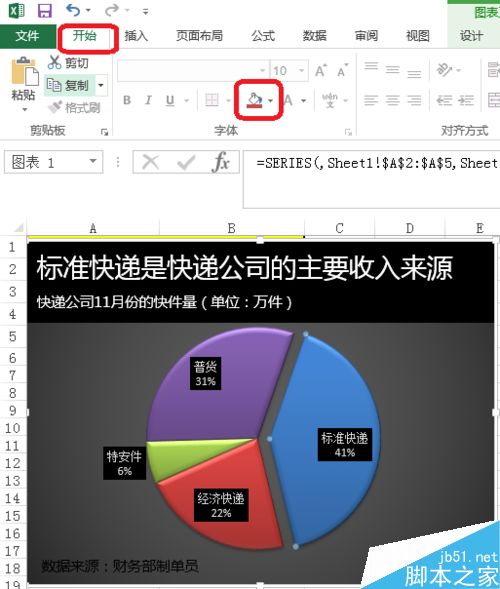
选中图表区的空白部分(设置背景色)——开始——填充颜色。

也可以通过双击需要改变的颜色部分。例如:这里改变图例颜色
双击图例——设置数据标签格式——填充——纯色填充。
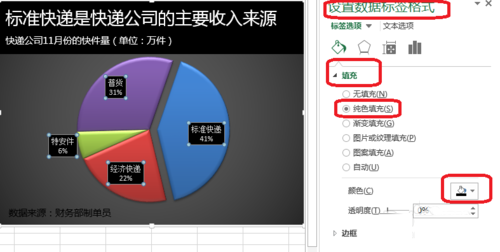
以上就是Excel如何给图表进行配色方法介绍,操作很简单的,大家按照上面步骤进行操作即可,希望这篇文章能对大家有所帮助!
Excel多行多列快速求和的小技巧
在日常工作中许多朋友在制作一些数据表格的时候经常会用到公式运算,其中包括了将多个表格中的数据相加求和,今天小编就为大家介绍Excel多行多列快速求和的小技巧,不会的朋友可以参考本文,希望能对大家有所帮助






